有时候大家可能会遇到无线网信号弱的问题,需要增强无线网覆盖。这时,需要用到路由器的一个功能,即无线路由器的桥接功能。
首先,确保拥有一台正在联网的无线路由器(称为“路由器A”)和一台未联网的无线路由器(称为“路由器B”)。
1. 进入路由器A的设置界面,关闭DHCP服务器,某些路由器不关闭也可行。

注意:手机需连接到路由器A的无线网络才能进入设置界面。
2. 使用手机进入无线路由器设置界面:
– 准备一部能正常使用的手机,确保支持WLAN功能。
– 连接路由器A的无线网络,输入无线密码。如不确定,询问宽带服务商或路由器所有者。
– 在浏览器中输入路由器的登录地址,通常为`192.168.1.1`,然后登录。较旧路由器可能需要用户名,可在路由器背面查看。

3. 将路由器B放置在手机能接收到路由器A至少二级信号强度的位置,并插上电源。
– 如果路由器B是新的,参照背面标签获取登录地址和无线网密码。
– 如果是旧的,找到重置按钮(通常是网口旁的小孔),长按重置,待指示灯全亮再熄灭后松开。
4. 连接手机至路由器B的无线网络,输入路由器B背面的IP地址登录。
– 根据路由器B背面的提示设置登录密码。
5. 修改路由器B的IP地址,确保与路由器A的第三位数字不同,如:
– 路由器A: 192.168.1.1
– 路由器B: 192.168.0.1 或 192.168.2.1 或 192.168.3.1 或 192.168.8.1 等

6. 关闭路由器B的5G无线网,设置2.4G无线网的密码。
7. 进行无线桥接:
– 登录路由器B设置界面,选择无线设置2.4G > WDS无线桥接 > 下一步。
– 选择路由器A的无线信号,输入密码,下一步。
– 设置路由器B的无线网名称和密码,完成桥接。

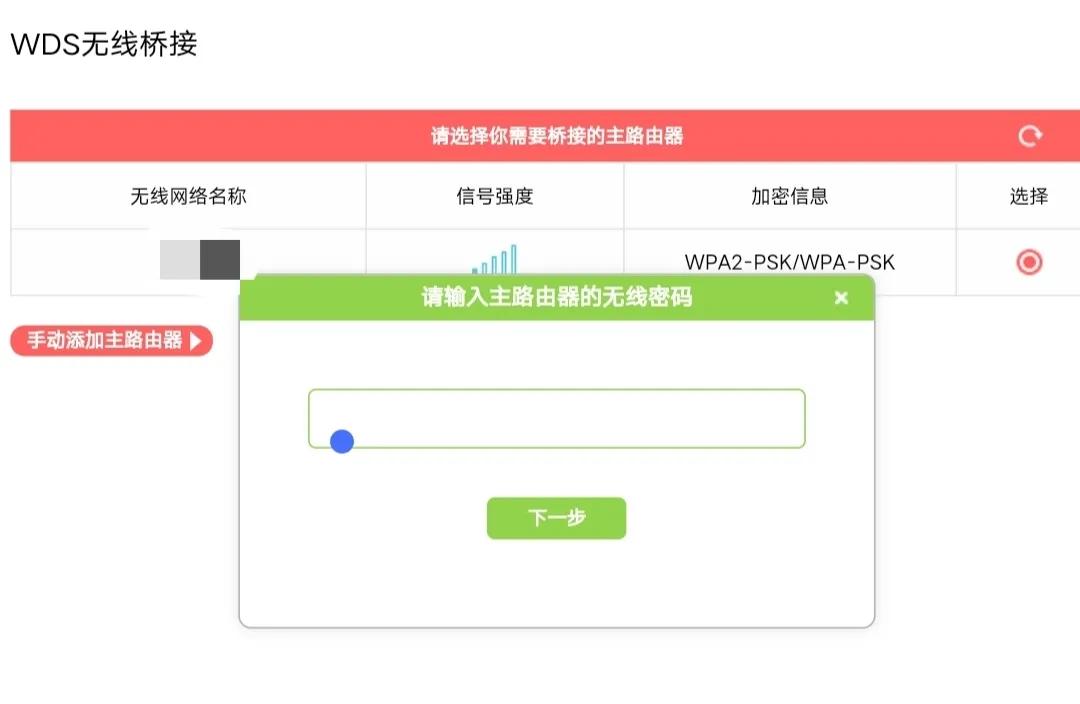
记住,路由器桥接的原理是路由器B接收路由器A的无线信号并转发,以扩大无线网络覆盖范围。
手机连接WiFi示例:





